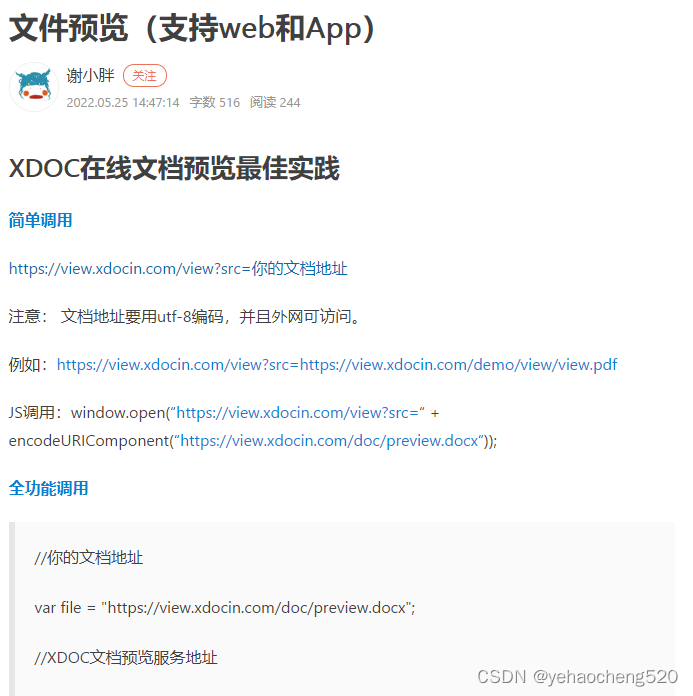
office 文档 在线预览功能实现(word,excel,pdf,ppt等多种格式)——使用https://view.xdocin.com/view 提示文档过期——基础积累
office 文档 在线预览功能实现(word,excel,pdf,ppt等多种格式)——使用https://view.xdocin.com/view 提示文档过期——基础积累
office 文档 在线预览功能实现
- 可以通过`https://view.officeapps.live.com/op/view.aspx?src=`的形式来预览,亲测有效!!!
- window.open(`https://view.officeapps.live.com/op/view.aspx?src=${this.filePath}` )
- `web`实现`office文档在线预览功能`——基础积累
- 同时支持所有文档类型:`word,excel,pdf,ppt等多种格式`的最常用就是`https://view.xdocin.com/view?src=文档地址`
- 方法1:`https://view.xdocin.com/view?src=你的文档地址`
- `这个官网其实是收费项目,至于为啥网上百度出来的预览方法中都没有提到收费问题,我就不清楚了。。。。`
- 2.直接使用`iframe`标签,但是有些链接可以直接预览,有些链接会直接下载了。
可以通过https://view.officeapps.live.com/op/view.aspx?src=的形式来预览,亲测有效!!!
window.open(https://view.officeapps.live.com/op/view.aspx?src=${this.filePath} )
web实现office文档在线预览功能——基础积累
最近遇到一个需求,就是要实现多种文档链接的在线预览,最简单的方式就是通过window.open(url地址)的方式来实现。
但是如果要求是在一个弹窗中预览的话,则不能通过window.open来实现了,使用window.open会打开一个新的浏览器标签页。
百度后发现 提供最多的就是 office 文档预览 查看器:
同时支持所有文档类型:word,excel,pdf,ppt等多种格式的最常用就是https://view.xdocin.com/view?src=文档地址

方法1:https://view.xdocin.com/view?src=你的文档地址
对应的官网地址:XDOC文档预览云服务:http://view.xdocin.com/
1.用法:非常简单
<iframe :src="`https://view.xdocin.com/view?src=${encodeURIComponent(fileUrl)}`"
frameborder="0"
width="100%"
height="500"
></iframe>
需要用encodeURIComponent将链接转义后,拼接到https://view.xdocin.com/view?src=后面,然后通过iframe标签渲染即可。
2.缺点:使用他们的云服务要收费——为什么没有提收费的问题!!!

这个官网其实是收费项目,至于为啥网上百度出来的预览方法中都没有提到收费问题,我就不清楚了。。。。

通过这个官网预览的文档,会将文档存储到他们的云服务上,一来针对合同之类的内容并不安全,二来存储到他们的云服务器上,只有10天的免费有效期,超过10天及会提示下面的内容了:

添加他们的QQ号之后,有了以下的聊天内容:
 注意:
注意:不同域名(二级域名也算是不同域名),每年收费400,这个真是暴力收费了。。。
弃用!!!
2.直接使用iframe标签,但是有些链接可以直接预览,有些链接会直接下载了。
这个好像是链接本身的问题。

网上百度查询的结果是:


以上图片参考的链接:有些链接通过浏览器打开时直接就下载了,参考文章:https://segmentfault.com/q/1010000041756732
最后的结论:有些链接可以预览,有些链接只能下载,是后端来处理,处理一个content-type参数然后返回一个符合要求的链接,我们前端只需要渲染就可以了。
完成!!!
感谢大家的支持!!!

开放原子开发者工作坊旨在鼓励更多人参与开源活动,与志同道合的开发者们相互交流开发经验、分享开发心得、获取前沿技术趋势。工作坊有多种形式的开发者活动,如meetup、训练营等,主打技术交流,干货满满,真诚地邀请各位开发者共同参与!
更多推荐
 已为社区贡献8条内容
已为社区贡献8条内容





所有评论(0)